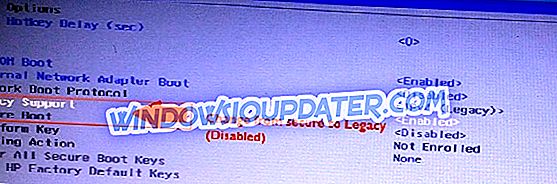Πιθανές λύσεις για τον καθορισμό των Windows 10 Secure Boot
- Απενεργοποίηση των Windows 10 Secure Boot
- Χρησιμοποιήστε Επαναφορά Συστήματος
- Επαναφορά του υπολογιστή
- Εκτέλεση επιδιόρθωσης εκκίνησης
- Εκτέλεση SFC
- Ανακτήστε τα Windows 10 από το από μια εικόνα συστήματος
- Εκτελέστε μια καθαρή εγκατάσταση των Windows 10
Το Windows 10 Secure Boot είναι μια σημαντική ενότητα στο λειτουργικό σύστημα της Microsoft, καθώς συμβάλλει στην ενίσχυση της ασφάλειας των υπολογιστών σας, εμποδίζοντας το κακόβουλο λογισμικό και άλλα δυνητικά μη ασφαλή προγράμματα από την πρόσβαση στο διαμέρισμα εκκίνησης κατά την εκκίνηση.
Η λειτουργικότητα των προδιαγραφών της UEFI (Unified Extensible Firmware Interface) αντικαθιστά πραγματικά το συμβατικό BIOS ελέγχοντας τις υπογραφές διαφόρων τεμαχίων λογισμικού εκκίνησης, όπως τα προγράμματα οδήγησης firmware UEFI (Option ROMs), οι εφαρμογές EFI, εκτός από το λειτουργικό σύστημα.
Αυτό το καθιστά ένα εύχρηστο στοιχείο που λειτουργεί κατά τη διάρκεια της διαδικασίας εκκίνησης του συστήματος Windows 10.
Ωστόσο, μερικές φορές ο υπολογιστής εμφανίζει σφάλματα σφάλματος σφάλματος εκκίνησης κατά την προσπάθεια ολοκλήρωσης των σχετικών ελέγχων και ο υπολογιστής δεν ξεκινά.
Αυτό θα μπορούσε να οφείλεται σε ζητήματα συμβατότητας, όπως ένα πρόσφατα εγκατεστημένο υλικό, όπως μια κάρτα γραφικών που δεν συμβιβάζεται με την Ασφαλής εκκίνηση.
Πώς λοιπόν μπορείτε να αντιμετωπίσετε το πρόβλημα των ασφαλών παραθύρων 10 των σφαλμάτων εκκίνησης; Λοιπόν, υπάρχουν αρκετές λύσεις εργασίας όπως συζητείται στη συνέχεια.
Ασφαλής εκκίνηση εκκίνησης Windows 10 Error: Προτεινόμενες διορθώσεις
Επίλυση 1: Απενεργοποίηση των Windows 10 Secure Boot
Παρόλο που θα μπορούσε να σας αφήσει εκτεθειμένο, απενεργοποιώντας την ασφαλή εκκίνηση UEFI απενεργοποιεί τις διαδικασίες της έτσι ώστε να μην προκύψει το πρόβλημα.
Βήματα:
- Απενεργοποιήστε τον υπολογιστή σας κρατώντας πατημένο το κουμπί λειτουργίας.
- Τώρα ενεργοποιήστε τον υπολογιστή και αποκτήστε πρόσβαση στο BIOS Αυτό τυπικά πιέζει ένα καθορισμένο πλήκτρο στο πληκτρολόγιο κατά τη διάρκεια της ακολουθίας εκκίνησης. Τα βασικά κλειδιά πρόσβασης BIOS είναι F1, F2, F10, F12 και Esc ανάλογα με τον κατασκευαστή και το μοντέλο του υπολογιστή.
- Τώρα εντοπίστε τη ρύθμιση Windows 10 Ασφαλής εκκίνηση που βρίσκεται ως επί το πλείστον στο στοιχείο Ασφάλεια.
- Χρησιμοποιώντας το δεξί πλήκτρο, αλλάξτε το σε Disabled .
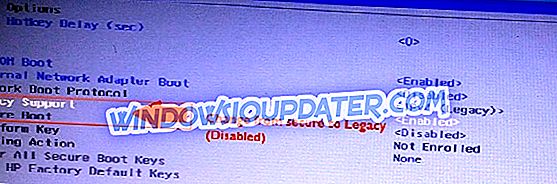
- Αποθηκεύστε τις αλλαγές, τερματίστε και ξεκινήστε ξανά την εκκίνηση .

Σε ορισμένες περιπτώσεις, ίσως χρειαστεί να αλλάξετε επιπλέον το άλλο υλικολογισμικό για να ενεργοποιήσετε την υποστήριξη παλαιού τύπου και να φορτώσετε τη Μονάδα Υποστήριξης Συμβατότητας (CSM).